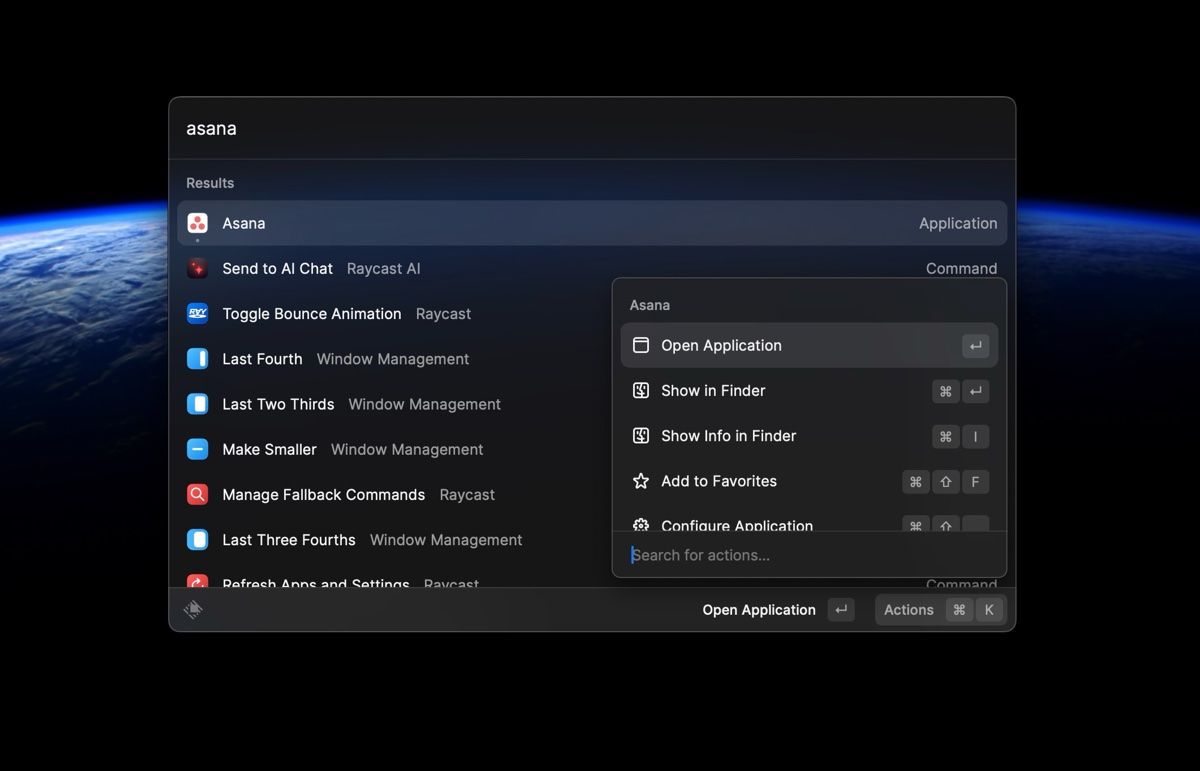Bien que certains utilisateurs de Mac puissent être satisfaits de l’outil de recherche Spotlight intégré, vous pouvez envisager d’utiliser une alternative plus avancée et personnalisable qui vous donne plus de contrôle.
Raycast est une application facile à utiliser mais avancée offrant des fonctionnalités similaires à Spotlight mais avec plus de personnalisations et de fonctionnalités. Ci-dessous, nous expliquerons en quoi Raycast est meilleur que Spotlight.
Table des matières
1. Meilleure recherche
La capacité de Spotlight à rechercher des fichiers et des applications est sans doute sa fonctionnalité la plus précieuse. Tout ce que vous avez à faire est d’utiliser le raccourci clavier Cmd + Espace, et une barre de recherche apparaîtra.
Raycast propose une fonction de recherche similaire avec une interface utilisateur intuitive mais avec plus d’options. Après avoir téléchargé Raycast depuis son site Web et l’avoir installé sur votre Mac, vous pouvez rechercher des fichiers, des applications, des contacts, des signets, des événements de calendrier et bien plus encore à l’aide de son raccourci clavier par défaut, Option + Espace.
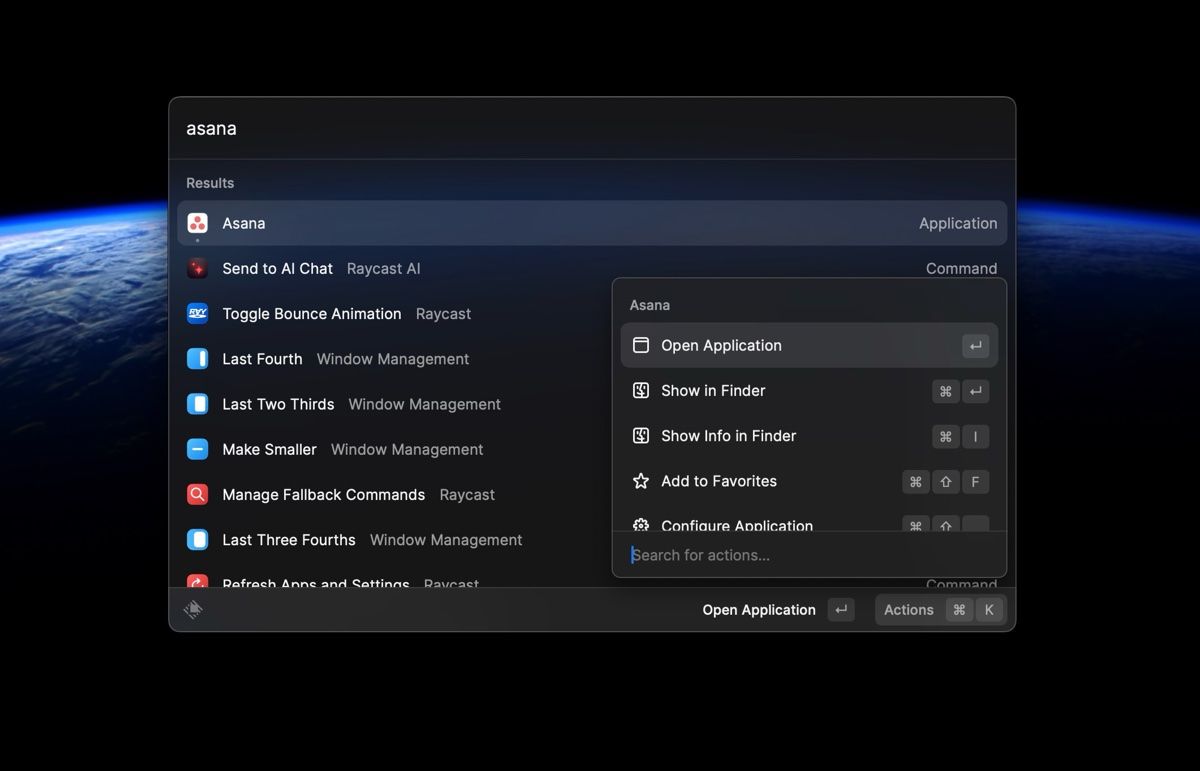
Cependant, Raycast fait passer sa fonction de recherche au niveau supérieur en vous donnant plus de contrôle grâce à son menu d’action. Par exemple, lors de la recherche d’un fichier ou d’une application spécifique, vous pouvez appuyer sur Cmd + K pour ouvrir le menu d’action et accéder à des options telles que Afficher dans le Finder, Ajouter aux Favoris, Configurer l’application, Forcer à quitter l’application, Partager, etc.
Cela rend l’exécution de plusieurs tâches à l’aide du même outil plus facile et plus rapide sans naviguer dans différents menus ou applications.
Télécharger: Raycast (Gratuit, abonnement disponible)
2. Gestion des fenêtres
L’une des raisons pour lesquelles Raycast est une excellente alternative à Spotlight pour les utilisateurs Mac est sa fonctionnalité pratique de gestion des fenêtres. Ceci est très utile pour ceux qui ouvrent et travaillent sur plusieurs fenêtres simultanément, car les redimensionner et les organiser peut être un défi. Cela signifie également que vous n’aurez pas besoin de télécharger des outils tiers de gestion de fenêtres Mac ou de mémoriser des raccourcis clavier.
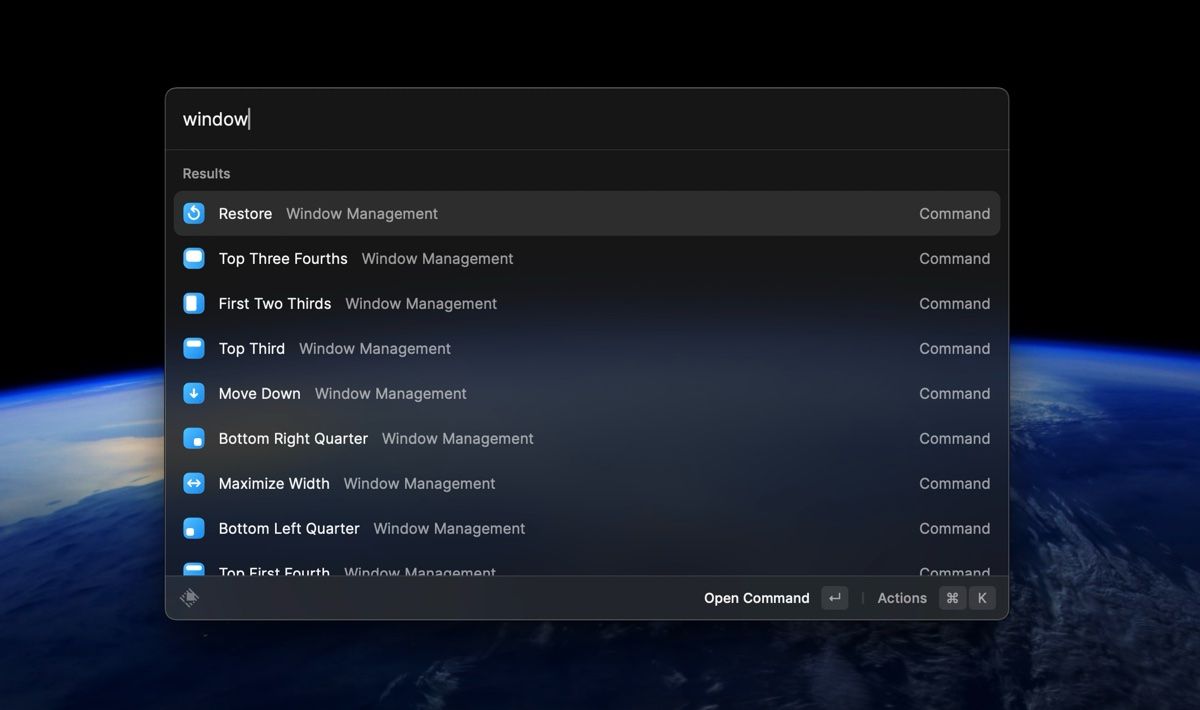
Tout ce que vous avez à faire est d’ouvrir Raycast en utilisant son raccourci clavier par défaut Option + Espace, de saisir le mot-clé « fenêtre » et d’utiliser les touches fléchées pour parcourir les différentes options, notamment le tiers supérieur, le coin inférieur droit, les trois quarts supérieurs, etc. Si vous ne souhaitez pas utiliser les touches fléchées, appuyez sur la touche Cmd et le numéro correspondant pour une option spécifique.
3. Calculs, conversions et historique du Presse-papiers
Alors que Spotlight offre des fonctions de calcul et de conversion de base, Raycast va encore plus loin en vous permettant d’effectuer une gamme plus large de calculs et de conversions sans ouvrir une application distincte comme votre calculatrice ou votre navigateur.
Par exemple, si vous tapez « 20 ETH en USD » ou « 8 AM GMT en PST » dans Spotlight, il vous sera suggéré d’ouvrir un navigateur pour obtenir la réponse. En revanche, Raycast fournira le résultat directement dans son panel.
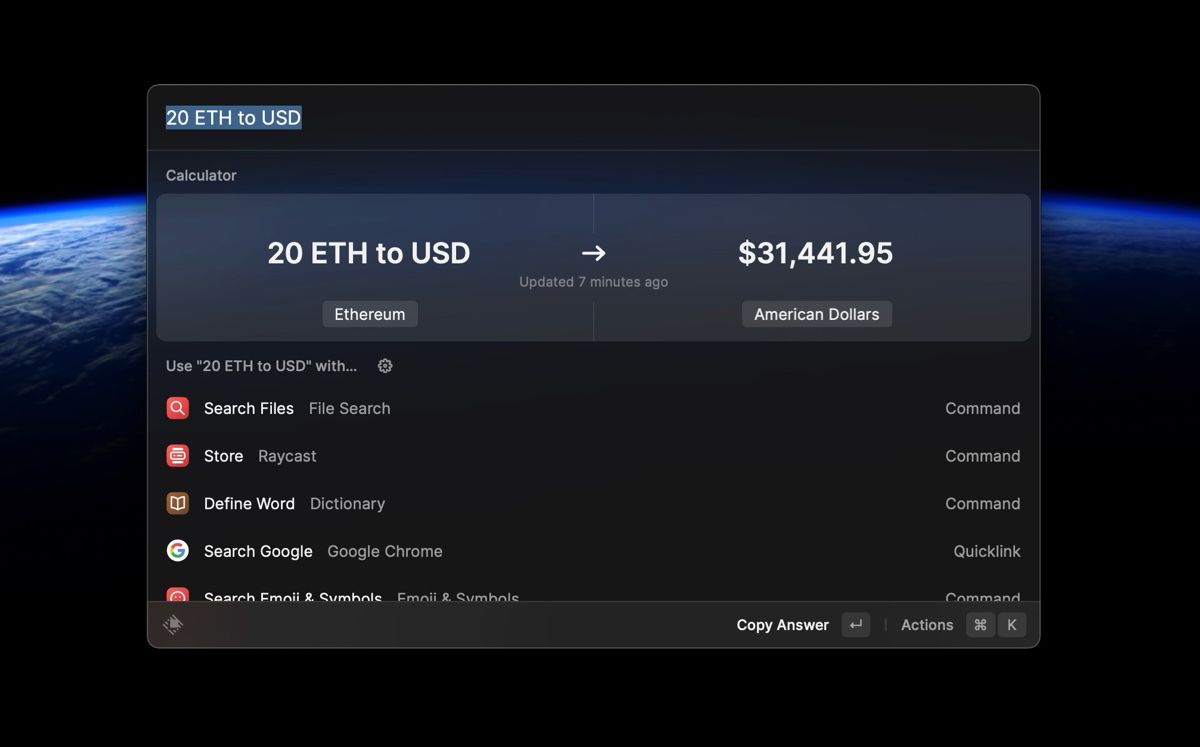
Raycast dispose également d’une fonction pratique d’historique du presse-papiers qui vous permet d’accéder aux éléments précédemment copiés ou calculés et de les coller là où vous en avez besoin. Par exemple, après avoir utilisé la calculatrice intégrée de Raycast, appuyer sur la touche Retour (ou Entrée) copiera automatiquement le résultat dans votre presse-papiers, ce qui facilitera le collage dans un document ou une application.
De plus, vous pouvez vous référer à ces calculs ultérieurement en tapant Historique de la calculatrice ou accéder à tous les éléments précédemment copiés en tapant Historique du Presse-papiers.
4. Paramètres et fonctionnalités du système
Étant donné que Raycast est une application tierce, vous ne penserez peut-être pas au départ à l’utiliser pour accéder ou personnaliser certains paramètres et fonctionnalités du système. Cependant, Raycast offre un accès rapide à ces paramètres via son panneau, ce qui facilite la personnalisation de votre Mac sans naviguer dans plusieurs menus.
Par exemple, en tapant « Mode sombre » vous permet de basculer rapidement entre les modes d’apparence sombre et clair à partir du panneau Raycast. Vous pouvez également arrêter, redémarrer, désinstaller des applications Mac, créer des rappels et bien plus encore en quelques touches seulement. De plus, vous pouvez attribuer des raccourcis clavier pour les applications fréquemment utilisées ou toute autre action dans Raycast, augmentant ainsi l’efficacité et la productivité globales.
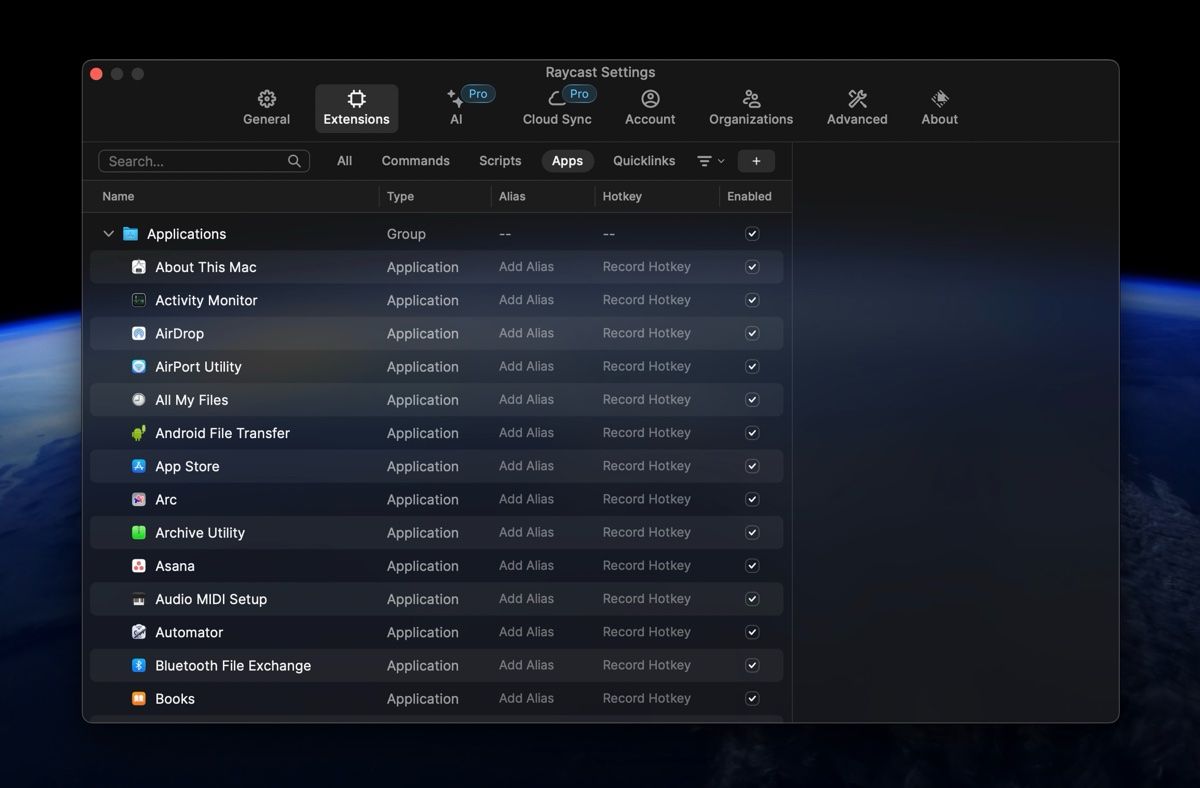
Pour configurer ces raccourcis universels, ouvrez Raycast, tapez « Général » et appuyez sur Retour (ou Entrée). Vous pouvez attribuer des raccourcis aux applications et aux commandes dans l’onglet Extensions. Cliquez sur Record Hotkey et entrez le raccourci clavier que vous souhaitez utiliser. Évitez d’utiliser des raccourcis qui entrent en conflit avec d’autres applications ou fonctions système, car ceux-ci fonctionneront même lorsque Raycast n’est pas ouvert.
Faites-en plus en moins de temps avec Raycast
Raycast est une application puissante et polyvalente dotée de nombreuses fonctionnalités qui améliorent considérablement votre flux de travail. De plus, vous pouvez installer des extensions tierces pour encore plus de fonctionnalités ! Dans l’ensemble, Raycast est une excellente alternative à Spotlight qui peut vous aider à en faire plus en moins de temps.